
Բովանդակություն:
- Քայլ 1: Ձեզ անհրաժեշտ կլինի
- Քայլ 2. Հավաքեք ձեր Orange PI- ի վրա հիմնված համակարգիչը
- Քայլ 3: Միացրեք OPI- ն
- Քայլ 4: Միացրեք ցուցադրումը
- Քայլ 5: Միացրեք սնուցման աղբյուրը
- Քայլ 6: Ներբեռնեք Linux պատկեր
- Քայլ 7: Միացրեք SD քարտը
- Քայլ 8: Bin- ը փոխակերպեք Fex- ի
- Քայլ 9. Պատրաստեք անվտանգ Script.fex
- Քայլ 10: Կարգավորեք ցուցադրման պարամետրերը
- Քայլ 11: Կատարված խմբագրման գործիքը
- Քայլ 12: Գործարկեք You OPI
- Քայլ 13. Կարգավորեք էկրանի աջ ներքևի ծայրերը
- Քայլ 14: Կարգավորեք Start ընտրացանկի չափը
- Քայլ 15: Կարգավորեք աշխատանքային տարածքները
- Հեղինակ John Day [email protected].
- Public 2024-01-30 09:51.
- Վերջին փոփոխված 2025-01-23 14:48.
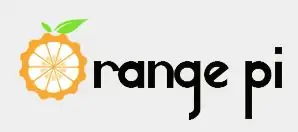
ԱՌԱԱԴՐՈԹՅՈՆ Թվում է, թե ամեն մեկն օգտագործում է մեծ և նույնիսկ ավելի մեծ հեռուստացույց կամ մոնիտոր `հիմար Orange PI տախտակով: Եվ կարծես մի փոքր ավելորդ է, երբ նախատեսված է ներդրված համակարգերի համար: Այստեղ մեզ պետք է ինչ -որ փոքր և էժան բան: Ինչպես հին դյուրակիր հեռուստացույց կամ LCD էկրան, որը սովորաբար օգտագործվում է մեքենաներում ՝ հետևի տեսախցիկին միանալու համար: Եթե դուք պատրաստվում եք օգտագործել նման բան, ապա այն բոլոր հարցերը, որոնցով լի են այնտեղ, լի են, օրինակ ՝ «Ինչպե՞ս կարող եմ մի քանի հազար բանաձևը սահմանել մի քանի հազար»: այստեղ օգտագործումից դուրս են: Իրականում ձեզ իրականում կհետաքրքրի. «Ինչպե՞ս ցածր բանաձևը դնել»:
Նկատի ունեցեք նաև, որ ի տարբերություն հին վակուումային խողովակների հեռուստացույցների կամ այդ թանկարժեք թանկարժեք բազմաֆունկցիոնալ մեծ համակարգչային մոնիտորների, էժան և պարզ LCD էկրանը սովորաբար կարող է ապահովել մեկ կամ երկու տարբեր տեսա ռեժիմներ: Եվ եթե մուտքային ազդանշանը չի համապատասխանում դրանցից որևէ մեկին, այն ամենը, ինչ կտեսնեք, դատարկ էկրանն է: Էկրանը նույնիսկ չի կարող արժանապատվություն ցույց տալ կյանքի որևէ նշան, եթե մուտքային ազդանշանը չի համընկնում: Ձեզ մոտ զգացում է առաջանում, որ կա՛մ էկրանը մեռած է, կա՛մ Orange- ը մեռած է, կա՛մ ինչ -որ բան սխալ է եղել ադապտերի հետ…
Քայլ 1: Ձեզ անհրաժեշտ կլինի



- Windows (Windows) աշխատող (աշխատասեղան) համակարգիչ ՝ ինտերնետ կապով;
- Orange PI տախտակ HDMI միակցիչներով: (Նրանցից շատերն ունեն մեկ, բայց կան որոշ բացառություններ: Օրինակ ՝ Orange PI Zero) և որոշ 5 վ էլեկտրամատակարարում `Orange PI- ն սնուցելու համար.
- Micro SD (tm) ֆլեշ քարտ `ձեր PI գործառնական համակարգի պատկերը գրի առնելու համար: Քարտը պետք է լինի բավականին մեծ: 4 Գբ բավական է, բայց որքան ավելի մեծ, այնքան լավ;
- Ավտոմեքենայի հետադարձ էկրան ՝ RCA կոմպոզիտային վիդեո մուտքագրմամբ: (Մատչելիներից շատերը իրականում ապավինում են RCA միակցիչներին):
- HDMI TO RCA ադապտեր;
- Էկրանի համար 12 վ էլեկտրամատակարարում;
- Եվ, իհարկե, մալուխները մեկը մյուսին միացնելու համար:
Քայլ 2. Հավաքեք ձեր Orange PI- ի վրա հիմնված համակարգիչը

Գտեք ողջամիտ ազատ տարածք ձեր սեղանի վրա, այնտեղ դրեք ձեր Orange PI- ն, HDMI-to-RCA ադապտերը, էկրանը և սնուցման սարքերը:
Քայլ 3: Միացրեք OPI- ն

Orange PI- ն միացրեք ադապտերին HDMI- ից HDMI մալուխով:
Քայլ 4: Միացրեք ցուցադրումը

HDMI-to RCA ադապտերը միացրեք էկրանին որոշ RCA-RCA մալուխով: Նկատի ունեցեք, որ կոմպոզիտային վիդեո ազդանշանը սովորաբար անցնում է ԴԵELLԻՆ JԵՔՍԻ միջոցով: Ավտոմեքենայի հետևի լուսադիոդի ԿԱՐՄԻՐ վարդակը սովորաբար օգտագործվում է 12 վոլտ էլեկտրամատակարարման համար (դա ավելի լավ պետք է ապահովեք ՝ դիտելով ձեր ցուցադրման ձեռնարկը):
Քայլ 5: Միացրեք սնուցման աղբյուրը

Միացրեք 5 վ էլեկտրամատակարարման մոդուլը ձեր Orange PI- ին և 12 վ էլեկտրամատակարարման մոդուլը ձեր մեքենայի հետևի լուսադիոդային էկրանին: Էլեկտրամատակարարումը դեռ մի միացրեք ցանցին: (Ամեն դեպքում, այս փուլում անիմաստ է, քանի որ Orange PI- ը ճիշտ կազմաձևված չէ, այնպես որ դուք հետաքրքիր բան չեք տեսնի):
Քայլ 6: Ներբեռնեք Linux պատկեր
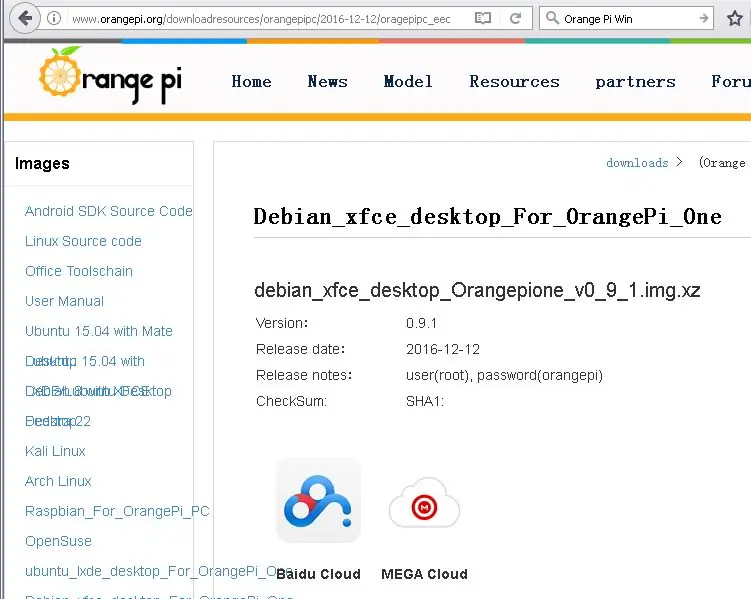
Ներբեռնեք համապատասխան օպերացիոն համակարգի պատկերը և գրեք այս պատկերը ձեր Micro SD քարտի վրա: Կան բազմաթիվ ուղեցույցներ, թե ինչպես դա անել ճիշտ: Օրինակ, կարող եք անդրադառնալ այս հրահանգվողին.
www.orangepi.org/Docs/SDcardinstallation.html
Իմ կարծիքով, ավելի լավ է օգտագործել Debian- ի կամ Ubuntu- ի որոշ բաշխումներ պաշտոնական կայքից (https://www.orangepi.org/downloadresources/), այլ ոչ թե armbian- ից, քանի որ վերջինս իր կոնֆիգուրացիայի ֆայլը (script.bin) խորը պահում է Linux մայրենի ext2 բաժանման մեջ և դժվար է այն մաքրել ձեր աշխատասեղանի համակարգչում, և նույնիսկ ավելի դժվար է այն հետ դնել անհրաժեշտ փոփոխություններից հետո: Linux միջնորմում ֆայլեր գրելու համար անհրաժեշտ է կամ Linux- ով աշխատող համակարգիչ, կամ Linux- ով աշխատող վիրտուալ համակարգիչ: «Windows to ext2fs» - ի ցանկացած տեսակի ընթերցողներ/գրողներ մի տեսակ «փոշու տակառ» են. Դուք երբեք չգիտեք, թե երբ (և ինչու) նրանք ձեր ֆայլային համակարգը կործանելու են դժոխք:
Նրանք ասում են, որ պետք է կատարել scipt.bin ֆայլի խմբագրումը անմիջապես Orange Pi- ի վրա: բայց… Հիշեք հետևյալ գործոնները.
- Ձեր Orange PI- ն դեռ ճիշտ կազմաձևված չէ և «մահացած է խաղում», ուստի ինչպես ենթադրվում է, որ այն կօգտագործի script.bin- ը շտկելու համար անհայտ է:
- Նույնիսկ եթե Դուք ձեր Orange PI- ն միացրել եք մի քանի խոշոր և շքեղ բազմաֆունկցիոնալ HDMI մոնիտորի, միևնույն է, որոշ չափով վտանգավոր է միացնել Orange PI տախտակը և բեռնել ոչ պատշաճ կազմաձևված գործառնական համակարգը: Պատճառն այն է, որ script.bin- ն օգտագործվում է ոչ միայն տեսանյութի լուծաչափը և թարմացման արագությունը կազմաձևելու, այլև պրոցեսորի և հիշողության ժամացույցի արագությունները վերահսկելու համար: Անպատշաճ տեղադրման դեպքում այն կարող է գերտաքացում առաջացնել և, հնարավոր է, վնասել ձեր տախտակին: Եվ, ամենայն հավանականությամբ, ՍԽԱԼ կլինի, քանի որ այնտեղ կան Orange PI տախտակների բազմաթիվ տեսակներ, և հավանականությունը, որ ձեր ներբեռնված պատկերի script.bin- ը կհամապատասխանի Ձեր հատուկ տախտակին: Ամեն ինչ նույնիսկ ավելի վատ է, քանի որ այն. Այսպիսով, պահեք ձեր բողոքները և պատրաստվեք խմբագրել script.bin ֆայլը ձեր աշխատասեղանի համակարգչում:
Քայլ 7: Միացրեք SD քարտը

Օգտագործեք համապատասխան ադապտեր ՝ SD քարտը (օպերացիոն համակարգի պատկերով տեղադրված) ձեր աշխատասեղանի համակարգչին միացնելու համար: Հետագայում ես ենթադրելու եմ, որ դուք առողջ մտածողություն ունեք և այնտեղ Windows եք օգտագործում: Եթե դուք հետևել եք իմ խորհուրդներին և օգտագործել այն պատկերը, որը պահում է իր script.bin- ը FAT միջնապատի վրա, ապա պատրաստակամորեն կտեսնեք սկավառակը, որը պարունակում է երկու (կամ ավելի) ֆայլեր ՝ script.bin և uImage: Վերջինս Linux- ի բեռնման միջուկն է, և մեզ համար ավելի լավ է այն բաց թողնել:
Քայլ 8: Bin- ը փոխակերպեք Fex- ի
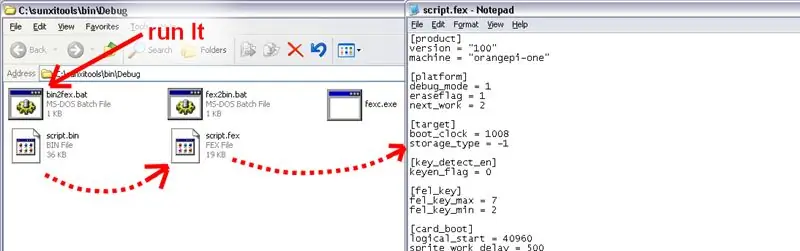
Պատճենեք script.bin- ը Ձեր աշխատասեղանի համակարգչի որոշ թղթապանակի մեջ և փոխարկեք այն տեքստի (այսպես կոչված «ֆեքս») ձևաչափի: Փոխակերպման համար Ձեզ անհրաժեշտ կլինի փոխարկման կոմունալ ծառայությունը: Գտեք fexc.exe- ի պատշաճ կերպով աշխատող պատճենը պատուհանների համար կամ հետևեք իմ նախկին հրահանգվող Orange PI HowTo- ին. Կազմեք Sunxi գործիքը Windows- ի համար Windows- ում
Օգտագործեք «bin2fex» հրամանը կամ ուղղակի մուտքագրեք ՝
"fexc -I bin -O fex script.bin script.fex"
«dos» հուշման մեջ և սեղմեք enter:
(Որպեսզի այն աշխատի, դուք, անշուշտ, պետք է ունենաք fexc կոմունալ ծառայությունը նույն թղթապանակում, որտեղ պատճենել եք ձեր script.bin- ը: Այլապես կարող եք փորձել տեղադրել ձեր պատուհանների PATH միջավայրի փոփոխականը `նշելու այն վայրը, որտեղ տեղադրել եք fexc- ը:.exe. Նույնիսկ ավելի այլընտրանք կարող եք ներբեռնել fexc_install.zip, այն բացել որոշ թղթապանակում և կրկնակի սեղմել install.bat այնտեղ: Տեղադրողի սցենարը կստեղծի c: / stool / թղթապանակ ձեր c: կոշտ սկավառակի վրա և կտեղադրի երկու դյուրանցում ՝ BIN_TO_FEX և FEX_TO_BIN ձեր աշխատասեղանին: Այն ամենը, ինչ ձեզ հարկավոր է, այն է, որ պատճենեք ձեր script.bin ֆայլը c: / stool / թղթապանակում և կրկնակի կտտացրեք BIN_TO_FEX պատկերակին ՝ տեքստային ձևաչափված script.fex ֆայլը ստանալու համար: Եվ խմբագրման աշխատանքներն ավարտելուց հետո, պարզապես կրկնակի կտտացրեք FEX_TO_BIN պատկերակին ՝ այն երկուական ձևաչափին վերադարձնելու համար: ARԳՈՇԱՈՄ. Եթե դուք իսկապես վատ եք զգում, պետք է նվազեցնեք այս վերջին միջոցը: Հավանաբար, դուք, հավանաբար, այնքան խելացի չեք, որ լավ աշխատեք ձեր Orange PC- ի հետ: Ավելի լավ է օգնություն խնդրել: մոտակայքում)
Վերջապես Դուք պետք է հայտնվեք տեքստային script.fex ֆայլով: Օգտագործեք ցանկացած պարզ տեքստային խմբագիր `այն խմբագրելու համար: Հավերժ notepad.exe (ձեր Windows տարածումից) կամ Notepad ++ կամ որևէ ծրագրավորման IDE- ի ցանկացած խմբագիր կհամապատասխանի: (Մի փորձեք Arduino IDE- ն օգտագործել այս նպատակների համար. Դա ձեզ դուրս կբերի բողոքելով, որ դա arduino նախագիծը չէ: Այլ IDE- ն հակված է ավելի լիբերալ լինել):
Քայլ 9. Պատրաստեք անվտանգ Script.fex
Այժմ Դուք պետք է կարողանաք դիտել և խմբագրել script.fex ֆայլը: (Այն, ինչ ստացել եք սցենարը վերծանելով.բին): Առաջին հերթին նայեք ֆայլի առաջին հատվածին: Բաժինը կոչվում է [արտադրանք] և մեջբերումներում պետք է լինի տող, որը պարունակում է առանցքային մեքենա և տեքստի որոշակի արժեք (իրավունքը հավասարության նշանի վրա): Այսպիսի մի բան.
մեքենա = "ինչ -որ մեքենայի անուն"
Եթե մեջբերումների արժեքը համապատասխանում է Orange Pi- ի տախտակի ձեր տեսակին, դուք հավանաբար բախտավոր եք, որ ունեք script.bin ֆայլ, որն ունի հիշողության և պրոցեսորի ճիշտ կարգավորումներ, և կարող եք շարունակել հաջորդ ՔԱՅԼԸ: Մյուսներին անհրաժեշտ կլինի խմբագրել script.fex ֆայլը `այն անվտանգ դարձնելու համար:
Նախևառաջ անցեք [նպատակ] անունով հատված: Այնտեղ կտեսնեք բեռնախցիկ անունով բանալին, որը նշանակված է ինչ -որ արժեքի: Մի տեսակ, որ.
[թիրախ]
boot_clock = 1536
Հավասարության նշանի թվային արժեքը հանդիսանում է պրոցեսորի հաճախականությունը ՄՀց -ով: Եթե այն 1000 -ից ցածր է կամ միայն աննշանորեն բարձր (օրինակ ՝ 1008 -ից), կարող եք թողնել ամեն ինչ այնպես, ինչպես կա և շարունակել հետագա: Եթե այլ կերպ, ինչպես այս օրինակը, ժամացույցը սահմանվել է 1500 ֆունտ կամ նույնիսկ 2000 ֆունտ: Դուք ավելի լավ է այն փոքրացնել: Կամ այլ կերպ համոզվեք, որ Ձեր տախտակը նարնջագույն pi շարքի իսկապես շքեղ բարձրագույն ծայրն է (ինչպես Orange Pi Plus, Orange PI Plus 2, Orange PI Prime, Orange PI Ultimate, Orange PI Unlimited, Orange PI REBIRTH և THE VETURN OF OF) Նարնջագույն կարկանդակը…):
Նաև համոզվեք, որ ոչ միայն Դուք ունեք համապատասխան տաքացուցիչներ, այլև դրանք արդեն տեղադրված են Orange PC- ի չիպերի վրա:
Script.fex ֆայլի մեկ այլ տեսարժան վայր կլինի [dvfs_table] բաժինը: Այնտեղ կտեսնեք պրոցեսորների հաճախականությունների մտորումների աղյուսակը: Այստեղ հաճախականությունները չափվում են Հց-ով, այնպես որ դուք կցանկանայիք, որ այդ 9-նիշ թվերը: Եվս մեկ անգամ, եթե ձեր տեսակետը չի խեղաթյուրվում շատ բարձր թվերով (օրինակ ՝ max_freq = 1536000000 և ավելի) եթե ունեք վերին տախտակ, կարող եք շարունակել: Հակառակ դեպքում դուք պետք է նվազեցնեք արժեքները: Որտեղ գտնել ճիշտը: Ես առաջարկում եմ դրանք պատճենել-տեղադրեք ՝ https://www.sunxi.org/Fex_Guide կայքից
Ձեր համոզմունքի համար ես դրանք պատճենել եմ այստեղ ՝
[Dvfs_table] max_freq = 1008000000 min_freq = 60000000 lv_count = 5 lv1_freq = 1056000000 lv1_volt = 1500 lv2_freq = 1008000000 lv2_volt = 1400 lv3_freq = 912000000 lv3_volt = 1350 lv4_freq = 864000000 lv4_volt = 1300 lv5_freq = 624000000 lv5_volt = 1250
Դրանք, անշուշտ, անվտանգ, բայց որոշ չափով կոպիտ արժեքներ են: Այնուամենայնիվ, դուք միշտ կարող եք փորձել դրանք մեծացնել ապագայում:
Եվ վերջապես [dram_para] բաժինը: Այստեղ մենք ունենք դրամի ժամացույցի արագություն ՄՀց -ով ՝ dram_clk պարամետրի տեսքով: Sunxi Fex Guide- ն առաջարկում է այստեղ սահմանել dram_clk = 360: Այնուամենայնիվ, վերջին տախտակների համար այն շատ ցածր է թվում: Այստեղ օգտագործեք մոտ 600 արժեք: Նման
dram_clk = 624
կամ
dram_clk = 576
Այնտեղ բոլորը ձգտում են ավելի մեծ հաշվարկային հզորության, բայց միևնույն է, բաց չեն թողնում հաճախականությունները դեպի անվտանգ արժեքներ նվազեցնելու քայլը: Հնարավոր է, որ դուք կարողանաք հասկանալ, թե ինչի մասին եմ խոսում, երբ ձեր Linux- ը սկսում է կորցնել իր ֆայլերը ՝ դրանք մի տեղից մյուսը պարզ պատճենելու գործընթացում:
Քայլ 10: Կարգավորեք ցուցադրման պարամետրերը
Վերջապես, մենք հասանք էկրանի պարամետրերի պարամետրերին: Ձեր script.fex ֆայլում գտեք [boot_disp] բաժինը… Եվ ջնջեք այն որպես ամբողջություն: Դա պայմանավորված է նրանով, որ այս բաժինը օգտագործվում է միայն Orange PI բեռնման գործընթացի ընթացքում որոշ գովազդային պաստառներ ցուցադրելու համար: Եվ քանի որ մենք չենք պատրաստվում օգտագործել այս հնարավորությունը, այն մնում է միայն որպես լրացուցիչ հնարավոր խափանումների աղբյուր (օրինակ ՝ կպչուն լուծում և այլն …)
Իսկ հետաքրքրության հատվածը կլինի [disp_init]: Այն պետք է լինի այսպես.
[disp_init] disp_init_enable = 1 disp_mode = 0 screen0_output_type = 3 screen0_output_mode = 3 screen1_output_type = 3 screen1_output_mode = 3 fb0_format = 0 fb0_width = 0 fb0_height = 0 fb1_bw_0b = 0 fb1
Պատճենեք այն այստեղից և ցանկության դեպքում տեղադրեք ձեր script.fex- ում: Նկատի ունեցեք, որ էկրանի ելքի տեսակը պետք է լինի 3 (hdmi), իսկ էկրանի ելքային ռեժիմը `3 (720 x 576 ոչ միահյուսված): Դա լավ տեղ է նշելու, որ այս պարամետրը HARDWARE ԿԱԽՎՈ Է: Դա նշանակում է, որ եթե ունեք, ասենք, HDMI-to-VGA ադապտեր (ոչ HDMI-to-RCA/TV) անհրաժեշտ ելքային ռեժիմը կարող է լինել մեկ այլ: Դուք կարող եք փորձել այլ ռեժիմներ `տեսնելու, թե դրանք ավելի լավ են համապատասխանում: Ահա այն ժամանակը, երբ դուք կօրհնեք փաստը Դուք կարող եք խմբագրել կազմաձևման ֆայլը ձեր աշխատասեղանի համակարգչի վրա, այլ ոչ թե կազմաձևվող Orange PI- ի:
Մեկ այլ էական բան, որն անհրաժեշտ է անել, անջատել hdmi կոդավորումը: Գտեք (կամ ստեղծեք) [hdmi_para] բաժինը և ավելացրեք հաջորդ տողերը.
hdcp_enable = 0hdmi_cts_compatibility = 1
Ամբողջ հատվածը նման կլինի.
[hdmi_para] hdmi_used = 1 hdmi_power = "vcc-hdmi-18" hdcp_enable = 0 hdmi_cts_compatibility = 1
Եվ կրկին Կրկին կարող եք պատճենել և տեղադրեք այստեղից Ձեր script.fex ֆայլում:
Քայլ 11: Կատարված խմբագրման գործիքը
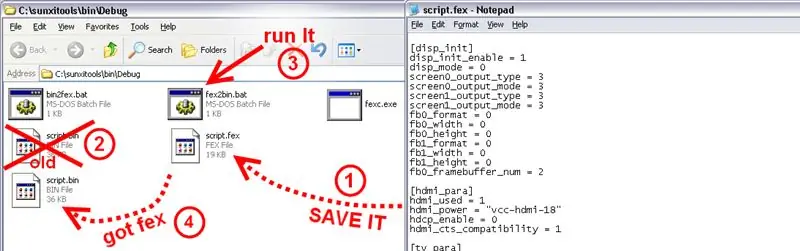
Մենք ավարտեցինք script.fex- ով, այնպես որ պահեք այն ձեր կոշտ սկավառակի վրա և դուրս եկեք տեքստի խմբագրման ծրագրից:
Օգտագործեք fex2bin.bat (կամ ձեր աշխատասեղանի FEX_TO_BIN դյուրանցումը) ՝ ֆայլը երկուական ձևաչափին հետ փաթեթավորելու համար: Հիշեք, որ script.bin- ը սովորաբար ունենում է «միայն կարդալու» հատկանիշը, և fexc կոմունալ ծառայությունը չի կարող այն վերաշարադրել ինքնաբերաբար: (Ես դա ամրագրեցի բաշխման մեջ հենց սիրահարների համար `այն, ով օգտագործում է աշխատասեղանի դյուրանցումներ: Մյուսները պետք է պարզապես ավելի քիչ մոռացկոտ լինեն):
Քայլ 12: Գործարկեք You OPI


Վերջապես մենք ստացանք մեր նոր և թարմ փրփրուն script.bin ֆայլը, ուստի ժամանակն է այն պատճենել Orange PC- ի bootable SD քարտի վրա: Տեղադրեք այն ձեր Orange PI անցքի մեջ (մի մոռացեք, որ քարտը հանելուց առաջ կտտացրեք «անվտանգ հեռացման մեդիա» ձեր Windows սկուտեղի վրա):
Մուտքագրեք 12 վ էլեկտրամատակարարումը ցանցին, որպեսզի միացնեք մեքենայի հետևի էկրանը: Նույնը կատարեք 5 վ էլեկտրամատակարարմամբ, Orange PI- ն միացնելու համար: Եվ այժմ Ձեր էկրանին կարող եք տեսնել /*մահացած մարդկանց* / հաղորդագրություններ բեռնվող Linux- ից:
Այստեղ կարելի էր կանգ առնել: Բայց ինչ -որ մեկին կարող է բավականաչափ չբավարարել այն փաստը, որ պատկերը կարող է ճիշտ չհամապատասխանել էկրանին: Դրա մի մասը (սահմանների մոտ) կարող է չերևալ ցուցադրման վրա: Այսպիսով, վերջին փուլը կլինի էկրանի կարգավորումը:
Քայլ 13. Կարգավորեք էկրանի աջ ներքևի ծայրերը

Aավալի է, բայց միևնույն Linux- ի կոմունալ ծառայությունները… Դե, ես չեմ կարող ասել, որ դրանք չեն աշխատում… Երբ դու լրիվ սխալ բան ես անում, ակնթարթորեն կհայտնվես կոռումպացված էկրանով: Բայց մինչ դուք ողջամիտ փոփոխությունների սահմաններում եք, թվում է, որ Orange Pi + HDMI- ից RCA ադապտեր + հեռուստացույցի համակարգը իրեն պահում է այնպես, կարծես դրա համար միևնույն է: Այսպիսով, էկրանի եզրագծերը սահմանելու լավագույն և ապացուցված մեթոդը այստեղ խաղից դուրս է: Այնուամենայնիվ, դեռ վաղ է հանձնվել: Նախևառաջ բավականին հեշտ է դուրս գալ էկրանի աջ և ներքևի ծայրերից: Դա անելու համար կարելի է օգտագործել script.bin- ի փոփոխման ապացուցված մոտեցումը:
Դարձյալ հղում կատարեք [disp_init] բաժնին: 4.3 դյույմանոց էկրանին կարող եք օգտագործել հետևյալ տեքստը.
[տարածել]
disp_init_enable = 1 disp_mode = 0 screen0_output_type = 3 screen0_output_mode = 3 screen1_output_type = 3 screen1_output_mode = 3 fb0_format = 10 fb0_width = 704 fb0_height = 544 fb1_format = 10 fb1_width
Այլ չափերի դեպքում կարող եք փորձել բարձրացնել/նվազեցնել ուղղահայաց/հորիզոնական լուծման կարգավորումները: Այնուամենայնիվ, հիշեք, որ թվերը պետք է բազմապատկվեն տասնվեցի (գուցե իրականում 8 -ի): Այսպիսով, այնտեղ մի մուտքագրեք կամայական արժեքներ: Սկսեք հայտնիներից (fb0_width = 720 և fb0_height = 576) և սկսեք հանել 16. I.e
fb0_width = 704 -OR- fb0_width = 720
fb0_ բարձրություն = 576 fb0_ բարձրություն = 560
Քայլ 14: Կարգավորեք Start ընտրացանկի չափը
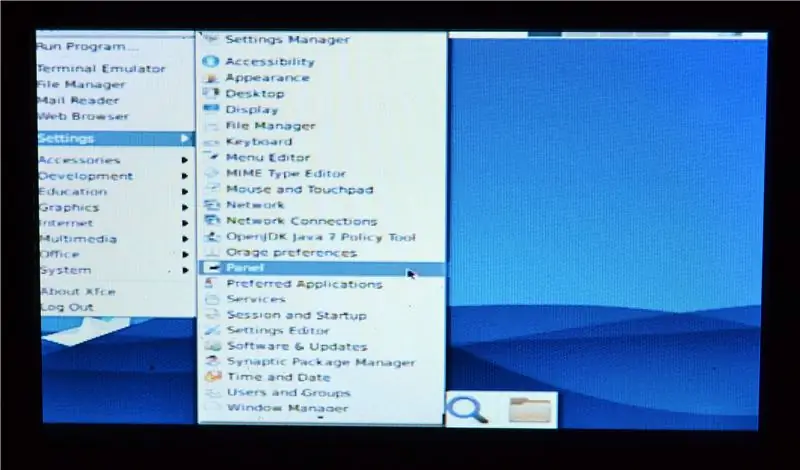
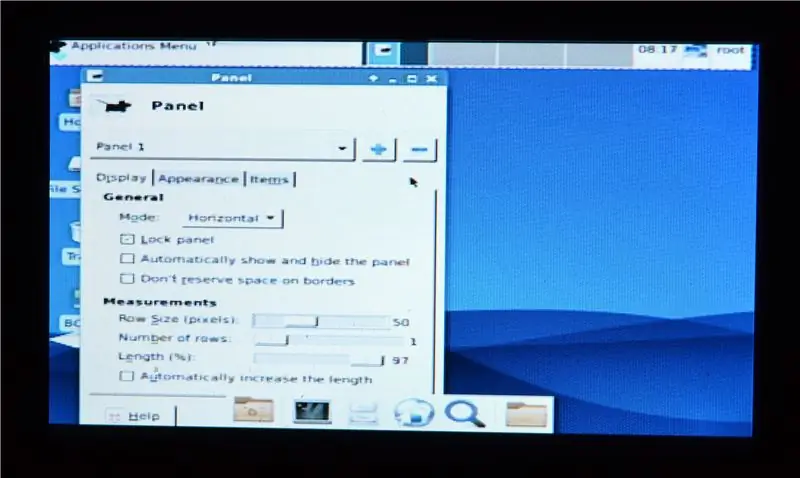
Ինչ -որ պահի դուք կկարողանաք ճիշտ տեսնել էկրանի պատկերի ներքևի աջ եզրը: Վերին ձախ անկյունում ամեն ինչ այնքան էլ ծիածանի նման չէ: Ես կարող եմ միայն առաջարկել հարմարեցնել Ձեր Xorg կարգավորումները: «Debian XFCE 0.9.1» -ում անցեք կարգավորումներ-> վահանակ և տեղադրեք մեծացրեք լայնությունը և նվազեցրեք մեկնարկի ընտրացանկի երկարությունը:
Քայլ 15: Կարգավորեք աշխատանքային տարածքները
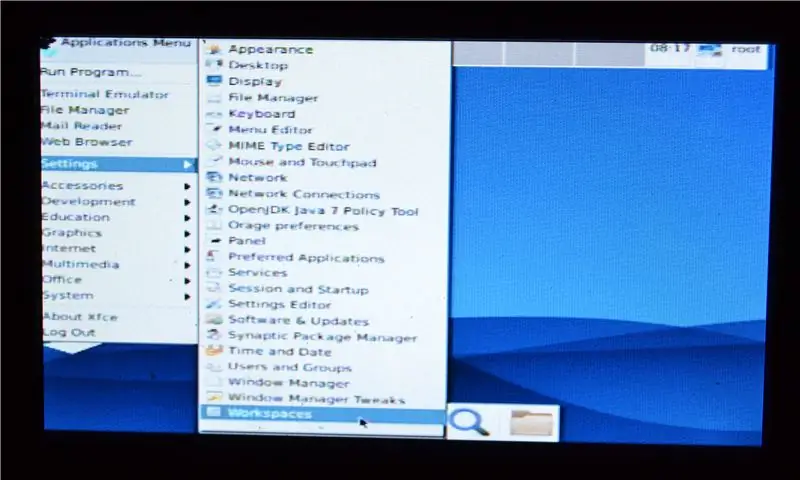

Այնուհետև անցեք Կարգավորումներ-> աշխատանքային տարածքներ և օգտագործեք «սահմաններ» ներդիրը ՝ էկրանի եզրերը կարգավորելու համար: Այն կսահմանափակի նոր գործարկվող ծրագրերի պատուհանների չափերը դեպի ձեր կարգավորումները սահմանակից էկրանի տարածք: Այնուամենայնիվ, դա դեղամիջոց չէ: Bordersամանակ առ ժամանակ դիմումները կփորձեն փախչել այդ սահմաններից (և, անշուշտ, հաջողության կհասնեն): Ձեզ հանգստացնելու համար կարող եմ ասել, որ դուք շատ չեք կորցնում: Նույնիսկ 5 "800 x 480 TFT մոնիտորի ճիշտ տեղադրմամբ, Orange PI Linux- ի գրաֆիկական ծրագրերից շատերը դեռևս պիտանի չեն (հատկապես QT ստեղծող):
Խորհուրդ ենք տալիս:
Ի՞նչ է պրոցեսորը, ինչ է այն անում և ինչպես լուծել այն: 5 քայլ

Ի՞նչ է պրոցեսորը, ինչ է այն անում և ինչպես լուծել այն. Ամեն օր այստեղ դուք օգտագործում եք «պրոցեսոր» տերմինները: կամ " պրոցեսոր " նետվում եմ շուրջը, բայց իսկապես գիտե՞ս, թե ինչ է դա նշանակում: Ես կանդրադառնամ, թե ինչ է CPU- ն և ինչ է այն անում, այնուհետև կանդրադառնամ պրոցեսորի ընդհանուր խնդիրներին և ինչպես հնարավոր է դրանք շտկել
Կարգավորեք ազնվամորի Pi- ն AdaFruit- ի PiTFT էկրանով. 11 քայլ

Տեղադրեք Raspberry Pi- ն AdaFruit- ի PiTFT էկրանով. ՆՇՈՄ. Քանի որ այն հնացած է, այս հրահանգը չպետք է օգտագործվի: Խնդրում ենք օգտագործել AdaFruit- ի հեշտ տեղադրումը: Adafruit- ի PiTFT էկրանով աշխատելու համար կարգավորեք Raspberry Pi- ն: Այս հրահանգը մոնիտորի փոխարեն օգտագործում է MacBook Pro և մասնագիտացված USB մալուխ:
LCD էկրանով I2C հետևի լուսավորության վերահսկում 1602 /2004 կամ HD44780 և այլն ՝ 4 քայլ

LCD էկրան I2C Backlight Control 1602/2004 կամ HD44780 և այլն. Կոնտրաստը կարելի է վերահսկել նույն կերպ ՝ կտրող պոտենցիոմետրը հեռացնելուց հետո
Մեքենայի հետևի տեսողություն. 9 քայլ (նկարներով)

Տրանսպորտային միջոցների հետևի տեսլական. Ինչու՞ ենք մենք կառուցում մեքենայի հետևի տեսողություն: Պահեստային բախումը հիմնական խնդիրներից է: ԱՄՆ-ի Հիվանդությունների վերահսկման կենտրոնը հայտնում է, որ 2001-ից մինչև 2003 թվականը գնահատվում էր մինչև 15 տարեկան 7,475 երեխա (տարեկան 2,492): բուժվում է ավտոմեքենայի բեկից
Orange PI HowTo: Կարգավորեք այն օգտագործել 5 դյույմանոց HDMI TFT LCD էկրանով. 8 քայլ (նկարներով)

Orange PI Ինչպես անել. Գործի դնել այն 5 դյույմանոց HDMI TFT LCD էկրանով. Եթե բավական խելամիտ լինեիք ՝ ձեր Orange PI- ի հետ միասին պատվիրելու HDMI TFT LCD էկրան, ապա, հավանաբար, ձեզ հուսահատեցնում են այն աշխատելու դժվարությունները: Մինչ ուրիշները նույնիսկ չէին կարող նկատել որևէ խոչընդոտ: Հիմնական բանը այն է, որ այնտեղ կան
